Otázka
Problém: Ako odinštalovať FileZilla?
Robím čistenie systému. Už ste odstránili veľa zbytočných aplikácií, ale niektoré z nich sa znova objavia a nemožno ich odstrániť bežným spôsobom. Mohli by ste prosím vysvetliť, ako odinštalovať FileZilla? Tento nástroj je pre mňa neznámy a dúfam, že to nie je malvér, ale aj tak ho nemôžem odinštalovať.
Vyriešená odpoveď
FileZilla rozhodne nie je malvér. Je to open source FTP nástroj, ktorý umožňuje prenos súborov z lokálneho na vzdialené PC. Poskytuje klientske aj serverové verzie, z ktorých každá ponúka správu lokality, porovnanie adresárov, zobrazenie súborov a priečinkov, prenos do frontu a ďalšie. Je kompatibilný s operačnými systémami Windows, MacOS X a Linux. Okrem toho podporuje protokoly FTP, SFTP a FTPS. Ak ste neporozumeli týmto funkciám a protokolom, ktoré sme uviedli, s najväčšou pravdepodobnosťou FileZilla nie je aplikácia, ktorú potrebujete.
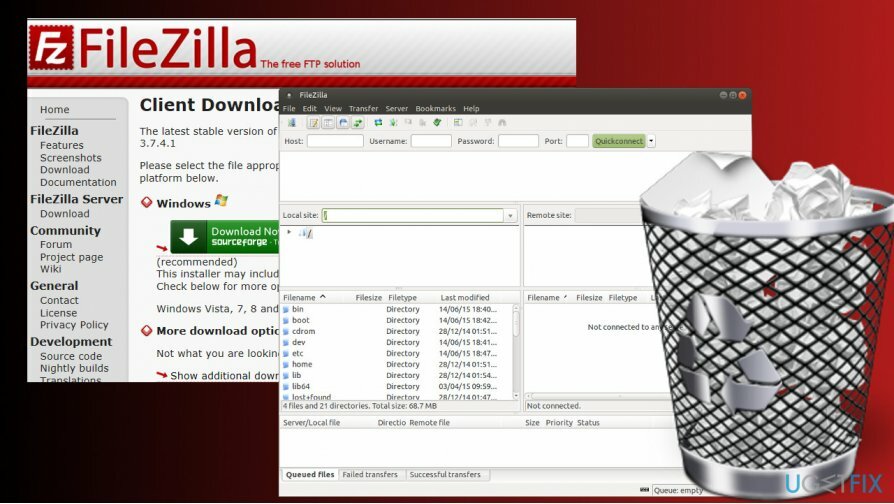
Niekedy môže byť ťažké odinštalovať FileZilla. Napríklad jeho odinštalačný program vráti chybu, ktorá hovorí, že odstránenie nie je možné dokončiť alebo že aplikácia je preinštalovaná po reštarte systému. V operačnom systéme Windows môžu byť vinníkom zlyhania odstránenia FileZilla položky databázy Registry alebo iné zvyšky súborov. Preto vám vysvetlíme, ako aplikáciu úplne odinštalovať.
Odinštalovanie FileZilla z Windowsu
Ak chcete tieto súbory odinštalovať, musíte si zakúpiť licencovanú verziu Reimage Reimage odinštalovať softvér.
Možnosti 1. Automaticky odinštalujte FileZilla
Ak narazíte na problémy s odstránením FileZilla, s najväčšou pravdepodobnosťou sa vám nepodarí odinštalovať všetky jeho súčasti, a preto sa neustále preinštaluje alebo beží na pozadí systému. V takejto situácii odporúčame použiť Perfektný odinštalátor. Stiahnite si tento nástroj a spustite jeho inštalačný súbor. Nainštalujte ho podľa pokynov na obrazovke a potom spustite skenovanie a úplne odinštalujte FileZilla. Pomocou tohto nástroja môžete odinštalovať všetky nechcené aplikácie. Ušetríte tak nielen svoj drahocenný čas, ale zabezpečíte aj správne odstránenie softvéru.
Možnosť 2. Odstrániť FileZilla manuálne
Krok 1. Zakázať proces FileZilla
- Stlačte tlačidlo Ctrl + Alt + Del a otvorte Správca úloh.
- Otvorené služby kartu a zakázať filezilla.exe proces.
- Lis Kláves Windows + R, typ services.msca stlačte Zadajte.
- Vyhľadajte službu FileZilla, kliknite na ňu a vyberte Stop.
Krok 2. Odinštalujte hlavný spustiteľný súbor
- Kliknite pravým tlačidlom myši na kláves Windows a vyberte Ovládací panel.
- Otvorené Programy a príslušenstvo a dvakrát kliknite na položku FileZilla.
- Vyberte Odinštalovať a v potvrdzovacom okne kliknite na Odinštalovať.
Krok 3. Odstráňte zvyšky
- Stlačte kláves Windows + R, zadajte príkaz regedit a stlačte kláves Enter.
- Najprv vytvorte zálohu databázy Registry systému Windows. Na tento účel kliknite Súbor -> Export.
- Zadajte názov zálohy a uložte ju.
- Potom odstráňte nasledujúce priečinky:
HKEY_CURRENT_USER\\Software\\FileZilla Client
HKEY_LOCAL_MACHINE\\SOFTWARE\\FileZilla 3
- Nakoniec kliknite Upraviť -> Nájsť a do vyhľadávacieho panela zadajte FileZilla.
- Odstráňte všetky výsledky, ak sa nájdu.
Zbavte sa programov jediným kliknutím
Tento program môžete odinštalovať pomocou podrobného sprievodcu, ktorý vám predložili odborníci na ugetfix.com. Aby sme vám ušetrili čas, vybrali sme aj nástroje, ktoré vám pomôžu túto úlohu vykonať automaticky. Ak sa ponáhľate alebo ak máte pocit, že nemáte dostatok skúseností na to, aby ste program odinštalovali sami, pokojne použite tieto riešenia:
Ponuka
sprav to hneď!
Stiahnuť ▼softvér na odstráneniešťastie
Záruka
sprav to hneď!
Stiahnuť ▼softvér na odstráneniešťastie
Záruka
Ak sa vám nepodarilo odinštalovať program pomocou Reimage, informujte o svojich problémoch náš tím podpory. Uistite sa, že ste poskytli čo najviac podrobností. Prosím, dajte nám vedieť všetky podrobnosti, o ktorých si myslíte, že by sme mali vedieť o vašom probléme.
Tento patentovaný proces opravy využíva databázu 25 miliónov komponentov, ktoré dokážu nahradiť akýkoľvek poškodený alebo chýbajúci súbor v počítači používateľa.
Ak chcete opraviť poškodený systém, musíte si zakúpiť licencovanú verziu Reimage nástroj na odstránenie škodlivého softvéru.

Získajte prístup k videoobsahu s geografickým obmedzením pomocou siete VPN
Súkromný prístup na internet je sieť VPN, ktorá môže zabrániť vášmu poskytovateľovi internetových služieb, vláda, a tretím stranám od sledovania vášho online a umožňujú vám zostať v úplnej anonymite. Softvér poskytuje dedikované servery na torrentovanie a streamovanie, čím zaisťuje optimálny výkon a nespomaľuje vás. Môžete tiež obísť geografické obmedzenia a prezerať si služby ako Netflix, BBC, Disney+ a ďalšie populárne streamovacie služby bez obmedzení, bez ohľadu na to, kde sa nachádzate.
Neplaťte autorov ransomvéru – použite alternatívne možnosti obnovy dát
Malvérové útoky, najmä ransomvér, sú zďaleka najväčším nebezpečenstvom pre vaše obrázky, videá, pracovné alebo školské súbory. Keďže kyberzločinci používajú na uzamknutie údajov robustný šifrovací algoritmus, nemožno ho ďalej používať, kým nebude zaplatené výkupné v bitcoinech. Namiesto platenia hackerom by ste sa mali najskôr pokúsiť použiť alternatívu zotavenie metódy, ktoré by vám mohli pomôcť získať aspoň časť stratených údajov. V opačnom prípade by ste mohli prísť aj o svoje peniaze spolu so súbormi. Jeden z najlepších nástrojov, ktorý by mohol obnoviť aspoň niektoré zo zašifrovaných súborov – Data Recovery Pro.